days matter是一款功能强大的倒计时应用,无论是节假日提醒还是生日提醒,都能通过它轻松管理。本文将详细介绍如何将days matter设置到锁屏界面,以便您随时查看重要日期的倒计时。
准备工作
首先,确保您已经在手机上下载并安装了days matter应用。如果还没有安装,可以通过应用商店进行下载并安装。
设置days matter到锁屏的方法
方法一:通过系统小组件设置
ios系统
1. 打开days matter应用:在应用中新建需要提醒的事件,并确保这些事件已经设置好倒计时。
2. 长按锁屏界面:在手机开锁状态下,长按锁屏界面空白处。
3. 选择自定义:在弹出的选项中选择“自定”,然后点击“锁定屏幕”。
4. 添加小组件:点击组件位置对应的方框,进入选择小组件的页面。
5. 选择days matter:在小组件列表中找到days matter,选择一个喜欢的样式并点击添加。
android系统
1. 打开桌面编辑界面:长按手机屏幕空白处,进入桌面编辑模式。
2. 添加小组件:在编辑界面中,点击左上角的加号图标,找到并点击days matter小组件。
3. 选择样式:在展开的小组件样式中,选择一个喜欢的样式并点击底部“添加小组件”按钮。
4. 完成设置:点击桌面空白处退出编辑模式,days matter小组件将出现在锁屏界面。
方法二:使用第三方锁屏应用
除了通过系统自带的小组件功能,还可以使用一些第三方锁屏应用来实现days matter的锁屏显示。以下以“锁屏启动”为例:
1. 下载并安装锁屏启动应用:在应用商店下载并安装锁屏启动应用。
2. 设置days matter为锁屏小组件:打开锁屏启动应用,点击底部的“锁屏小组件”,然后选择小组件设置。
3. 编辑启动项:在小组件设置中,编辑一个启动项,选择days matter作为目标应用,并修改对应的图标(注意开启圆形背景)。
4. 保存并添加到锁屏:点击保存后,返回到自定义锁屏界面,找到锁屏启动应用,将刚刚设置好的days matter组件添加到锁屏。
days matter的额外功能
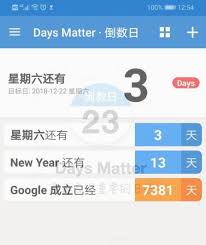
days matter不仅可以在锁屏界面显示倒计时,还具备许多其他实用的功能:
- 倒数本管理:通过底部的“倒数本”功能,可以方便地添加和管理多个倒数本。
- 日期计算器:在倒数本页面中的日期计算器,可以计算日期和时间间隔,非常便捷。
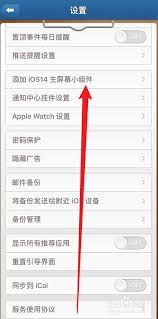
- 历史上的今天:通过该功能,可以查看历史上的节日、名人生日、重大事件等,增加知识趣味性。
通过以上步骤,您可以轻松将days matter设置到锁屏界面,随时查看重要日期的倒计时,不再错过任何一个重要的节日或纪念日。希望这篇文章对您有所帮助!






















